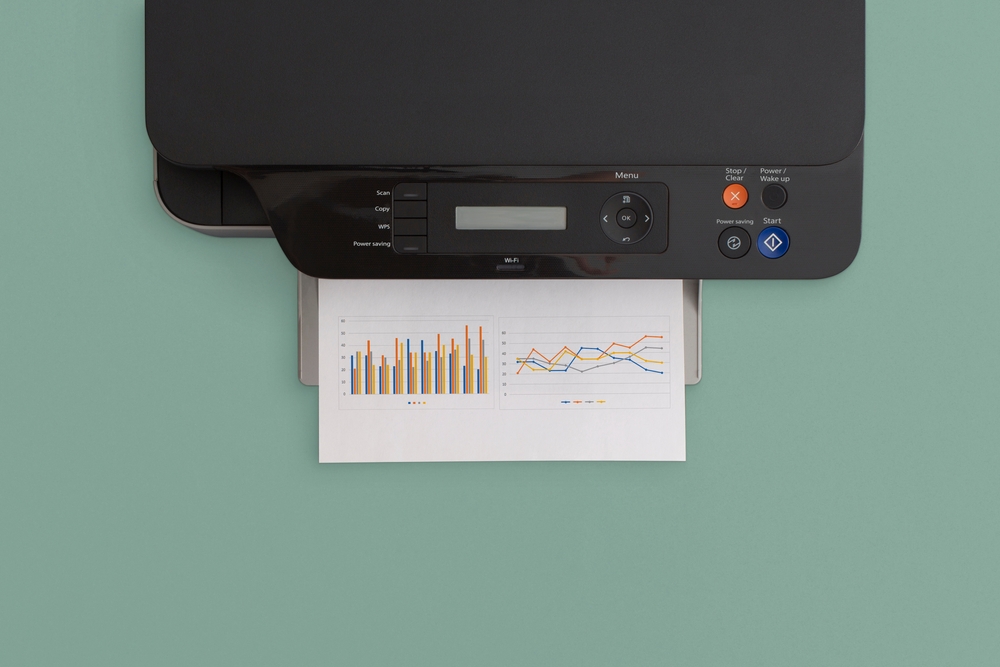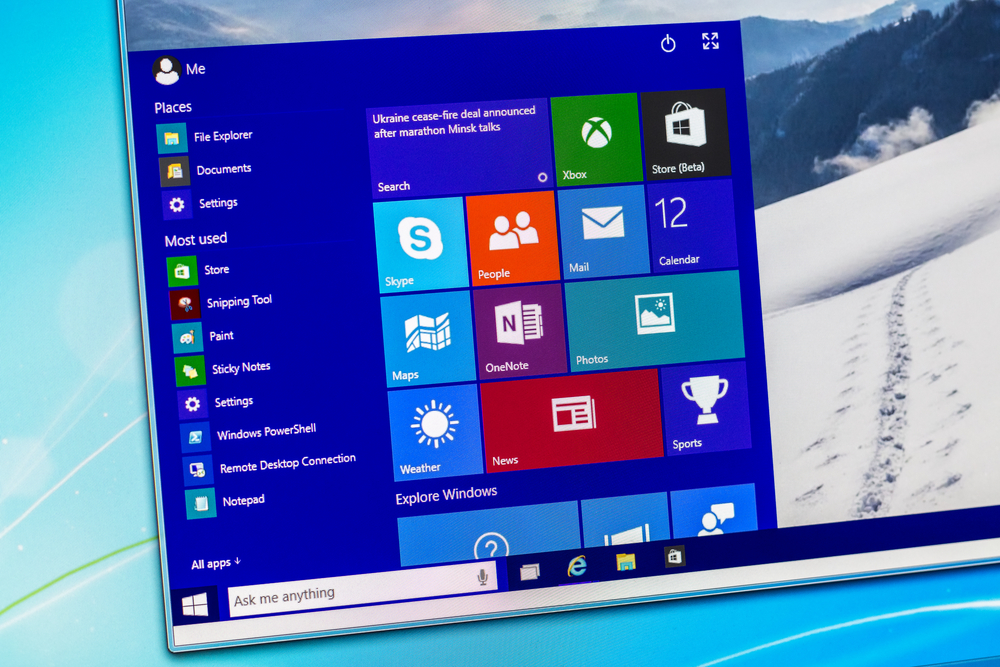iPads sind großartige Geräte, aber sie können manchmal langsam werden. Dies kann frustrierend sein, wenn man versucht, eine Aufgabe zu erledigen oder einfach nur das Gerät zu nutzen. Es gibt jedoch viele Möglichkeiten, um ein langsames iPad wieder schneller zu machen.
Ein häufiges Problem, das dazu führen kann, dass ein iPad langsamer wird, ist ein Mangel an Speicherplatz. Wenn das iPad voll ist, kann es langsamer werden, da es nicht genügend Speicherplatz hat, um neue Daten zu speichern oder auf vorhandene Daten zuzugreifen. Eine Möglichkeit, dieses Problem zu lösen, besteht darin, einige Apps oder Dateien zu löschen, die nicht mehr benötigt werden. Dadurch wird Speicherplatz freigegeben und das iPad kann schneller arbeiten.
Ein weiterer Grund, warum ein iPad langsam werden kann, ist ein veralteter Betriebssystem. Es ist wichtig, das iPad regelmäßig zu aktualisieren, um sicherzustellen, dass es immer auf dem neuesten Stand ist. Wenn das iPad nicht auf dem neuesten Stand ist, kann dies dazu führen, dass es nicht so schnell arbeitet wie es sollte. Durch das Aktualisieren des Betriebssystems können auch Sicherheitsprobleme behoben werden, die das iPad verlangsamen könnten.
Ursachen für Langsamkeit beim iPad
Das iPad ist ein leistungsstarkes Gerät, aber es kann mit der Zeit langsamer werden. Hier sind einige Gründe, warum das passieren kann:
Alter der Hardware
Das Alter des Geräts kann ein Faktor sein, der die Leistung beeinträchtigt. Je älter das iPad ist, desto langsamer kann es werden. Dies liegt daran, dass ältere Geräte möglicherweise nicht mit den neuesten Betriebssystemen und Anwendungen kompatibel sind, die mehr Ressourcen benötigen.
Softwareprobleme
Softwareprobleme können auch dazu führen, dass das iPad langsamer wird. Wenn das iPad nicht auf dem neuesten Stand ist oder wenn eine Anwendung nicht ordnungsgemäß funktioniert, kann dies die Leistung beeinträchtigen. In einigen Fällen können auch Malware und Viren die Leistung beeinträchtigen.
Speicherplatzmangel
Ein weiterer Grund für eine langsame Leistung beim iPad ist ein Mangel an Speicherplatz. Wenn das iPad voll ist oder wenn es zu viele Anwendungen oder Dateien gibt, kann dies dazu führen, dass das Gerät langsamer wird. Es ist wichtig, regelmäßig Speicherplatz freizugeben und nicht benötigte Anwendungen und Dateien zu löschen.
Um sicherzustellen, dass das iPad schnell und effizient arbeitet, ist es wichtig, die oben genannten Faktoren zu berücksichtigen und regelmäßig Wartung durchzuführen. Mit ein paar einfachen Schritten kann man die Leistung des iPads verbessern und sicherstellen, dass es so schnell wie am ersten Tag funktioniert.
Grundlegende Lösungsansätze
Wenn ein iPad langsam wird, gibt es verschiedene Lösungsansätze, die man ausprobieren kann. In diesem Abschnitt werden einige grundlegende Lösungsansätze vorgestellt, die oft helfen, das Problem zu lösen.
Neustart des iPads
Ein erster Schritt bei Problemen mit der Geschwindigkeit des iPads ist ein Neustart des Geräts. Dadurch werden alle laufenden Apps geschlossen und der Arbeitsspeicher geleert. Um das iPad neu zu starten, hält man die Ein-/Aus-Taste gedrückt, bis der Schieberegler zum Ausschalten erscheint. Diesen schiebt man nach rechts, um das iPad auszuschalten. Nach einigen Sekunden hält man die Ein-/Aus-Taste erneut gedrückt, bis das Apple-Logo auf dem Bildschirm erscheint.
Aktualisierung des Betriebssystems
Ein weiterer Lösungsansatz ist die Aktualisierung des Betriebssystems. Wenn das iPad eine ältere Version von iOS verwendet, kann es langsam werden. Apple veröffentlicht regelmäßig Updates, die Fehler beheben und die Leistung des Geräts verbessern. Um das Betriebssystem zu aktualisieren, geht man in die Einstellungen und wählt den Menüpunkt „Allgemein“. Dort findet man den Unterpunkt „Softwareupdate“. Wenn eine neue Version verfügbar ist, kann man diese herunterladen und installieren.
Überprüfung des Speicherplatzes
Ein weiterer Faktor, der die Geschwindigkeit des iPads beeinflussen kann, ist der Speicherplatz. Wenn das iPad voll ist, kann es langsam werden. Deshalb sollte man regelmäßig den Speicherplatz überprüfen und unnötige Dateien und Apps löschen. Hierfür kann man in den Einstellungen unter dem Menüpunkt „Allgemein“ den Unterpunkt „iPad-Speicher“ auswählen. Dort sieht man, welche Apps und Dateien wie viel Speicherplatz belegen. Man kann dann entscheiden, welche Dateien und Apps man löschen möchte, um Speicherplatz freizugeben.
Erweiterte Lösungsmethoden
Wenn das iPad trotz der grundlegenden Lösungsmethoden immer noch langsam ist, gibt es einige erweiterte Methoden, die helfen können.
Wiederherstellung der Werkseinstellungen
Eine Möglichkeit, das iPad zu beschleunigen, besteht darin, es auf die Werkseinstellungen zurückzusetzen. Dies löscht alle Daten und Einstellungen auf dem Gerät, was es in den Zustand versetzt, in dem es sich befand, als es neu war. Um die Werkseinstellungen wiederherzustellen, muss das iPad über iTunes mit einem Computer verbunden werden. Es ist wichtig zu beachten, dass dieser Vorgang alle Daten auf dem iPad löscht, daher ist es wichtig, vorher ein Backup zu erstellen.
Löschen unnötiger Apps und Daten
Eine weitere Möglichkeit, das iPad zu beschleunigen, besteht darin, unnötige Apps und Daten zu löschen. Wenn das iPad voll ist, kann es langsamer werden. Daher ist es ratsam, regelmäßig zu überprüfen, welche Apps und Daten nicht mehr benötigt werden. Dies kann durchgeführt werden, indem man auf „Einstellungen“ geht, dann auf „Allgemein“ und schließlich auf „iPad-Speicher“. Hier kann man sehen, welche Apps und Daten am meisten Platz auf dem Gerät einnehmen.
Deaktivierung von Hintergrundaktualisierungen
Das iPad aktualisiert Apps im Hintergrund, um sicherzustellen, dass sie immer auf dem neuesten Stand sind. Dies kann jedoch auch dazu führen, dass das iPad langsamer wird. Wenn das iPad langsam ist, kann es hilfreich sein, die Hintergrundaktualisierungen zu deaktivieren. Dies kann unter „Einstellungen“ und dann unter „Allgemein“ und „Hintergrundaktualisierung“ durchgeführt werden. Hier kann man die Hintergrundaktualisierungen für bestimmte Apps deaktivieren oder sie komplett ausschalten.
Durch die Anwendung dieser erweiterten Lösungsmethoden kann das iPad wieder schneller gemacht werden. Es ist jedoch wichtig, darauf zu achten, dass diese Lösungen auch Nachteile haben können. Wenn man beispielsweise alle Apps löscht, kann es sein, dass man später feststellt, dass man einige davon doch noch benötigt. Es ist daher wichtig, sorgfältig zu überlegen, bevor man diese Methoden anwendet.
Wartung und Pflege
Eine regelmäßige Wartung und Pflege des iPads kann dazu beitragen, dass es schneller und effizienter arbeitet. In diesem Abschnitt werden einige Tipps zur Wartung und Pflege des iPads vorgestellt.
Regelmäßige Updates
Es ist wichtig, dass das iPad regelmäßig aktualisiert wird, um sicherzustellen, dass es immer auf dem neuesten Stand ist. Updates können neue Funktionen hinzufügen, Fehler beheben und die Leistung des Geräts verbessern. Um das iPad zu aktualisieren, öffnen Sie die „Einstellungen“ App und wählen Sie „Allgemein“ und „Softwareupdate“. Wenn ein Update verfügbar ist, folgen Sie den Anweisungen auf dem Bildschirm, um es herunterzuladen und zu installieren.
Batteriezustand überwachen
Die Batterie des iPads kann im Laufe der Zeit an Leistung verlieren, was dazu führen kann, dass das Gerät langsamer wird. Um sicherzustellen, dass die Batterie in gutem Zustand bleibt, ist es wichtig, sie regelmäßig zu überwachen. Öffnen Sie dazu die „Einstellungen“ App und wählen Sie „Batterie“. Hier können Sie den Zustand der Batterie überprüfen und gegebenenfalls Maßnahmen ergreifen, um ihre Leistung zu verbessern.
Verwendung von Originalzubehör
Es ist wichtig, dass das iPad nur mit Originalzubehör verwendet wird, um sicherzustellen, dass es ordnungsgemäß funktioniert und keine Schäden verursacht werden. Verwenden Sie nur Ladegeräte, Kabel und andere Zubehörteile, die von Apple zertifiziert sind. Wenn Sie Zweifel haben, ob ein Zubehörteil von Apple zertifiziert ist, wenden Sie sich an den Apple Support, um weitere Informationen zu erhalten.
Professionelle Unterstützung
Wenn die oben genannten Tipps nicht helfen, das iPad schneller zu machen, gibt es immer noch professionelle Unterstützung, auf die man zurückgreifen kann. Im Folgenden sind zwei mögliche Optionen aufgeführt.
Apple Support kontaktieren
Wenn das iPad immer noch langsam ist, kann der Apple Support kontaktiert werden. Der Support kann bei der Diagnose von Hardware- oder Softwareproblemen helfen und gegebenenfalls Reparaturen durchführen. Der Apple Support kann telefonisch oder über die Support-Website kontaktiert werden.
Autorisierte Serviceanbieter
Eine andere Möglichkeit ist, einen autorisierten Serviceanbieter aufzusuchen. Diese Anbieter können bei der Diagnose und Reparatur von Hardwareproblemen helfen. Eine Liste der autorisierten Serviceanbieter ist auf der offiziellen Apple-Website verfügbar.
Es ist wichtig zu beachten, dass die Reparaturkosten für das iPad je nach Art des Problems und der Garantiesituation variieren können. Es wird empfohlen, dies im Voraus zu klären, um unangenehme Überraschungen zu vermeiden.
Häufig gestellte Fragen
Wie kann die Geschwindigkeit meines iPads verbessert werden?
Es gibt mehrere Möglichkeiten, um die Geschwindigkeit eines langsamen iPads zu verbessern. Eine Möglichkeit ist, alle nicht benötigten Apps zu löschen, um Speicherplatz freizugeben. Ein weiterer Tipp ist, das iPad neu zu starten, um temporäre Dateien und den Arbeitsspeicher zu löschen. Wenn das iPad immer noch langsam ist, kann es hilfreich sein, das Betriebssystem zu aktualisieren oder eine Wiederherstellung durchzuführen.
Was sind die Schritte zur Beschleunigung eines langsamen iPads nach einem Update?
Nach einem iOS-Update kann es vorkommen, dass das iPad langsamer wird. Um das Problem zu beheben, empfiehlt es sich, das iPad neu zu starten, um temporäre Dateien und den Arbeitsspeicher zu löschen. Wenn das Problem weiterhin besteht, kann es hilfreich sein, alle nicht benötigten Apps zu löschen oder eine Wiederherstellung durchzuführen.
Warum reagiert mein iPad nicht mehr so schnell auf Eingaben und wie kann ich das beheben?
Wenn das iPad nicht mehr so schnell auf Eingaben reagiert, kann es mehrere Gründe geben. Eine Möglichkeit ist, dass das iPad zu viele Apps oder Daten enthält, die den Arbeitsspeicher belasten. In diesem Fall kann es hilfreich sein, das iPad neu zu starten oder alle nicht benötigten Apps zu löschen. Wenn das Problem weiterhin besteht, kann es hilfreich sein, eine Wiederherstellung durchzuführen.
Kann das Zurücksetzen der Netzwerkeinstellungen helfen, wenn mein iPad im WLAN langsam ist?
Ja, das Zurücksetzen der Netzwerkeinstellungen kann helfen, wenn das iPad im WLAN langsam ist. Durch das Zurücksetzen werden alle WLAN-Netzwerke und Passwörter gelöscht, die das iPad gespeichert hat. Dadurch kann es schneller und effizienter mit WLAN-Netzwerken verbunden werden.
Wie leere ich den Cache auf meinem iPad, um die Leistung zu optimieren?
Um den Cache auf einem iPad zu leeren, müssen Sie die betreffende App öffnen und die Cache-Daten manuell löschen. Dies kann in den Einstellungen der App oder in den Einstellungen des iPads erfolgen. Eine andere Möglichkeit ist, das iPad neu zu starten, um temporäre Dateien und den Arbeitsspeicher zu löschen.
Wodurch kann ein iPad über die Zeit langsamer werden und wie kann dem entgegengewirkt werden?
Ein iPad kann im Laufe der Zeit langsamer werden, wenn es zu viele Apps oder Daten enthält, die den Arbeitsspeicher belasten. Auch ein veraltetes Betriebssystem oder ein beschädigtes iPad kann dazu führen, dass es langsamer wird. Um dem entgegenzuwirken, empfiehlt es sich, das iPad regelmäßig zu aktualisieren, alle nicht benötigten Apps zu löschen und eine Wiederherstellung durchzuführen, wenn nötig.